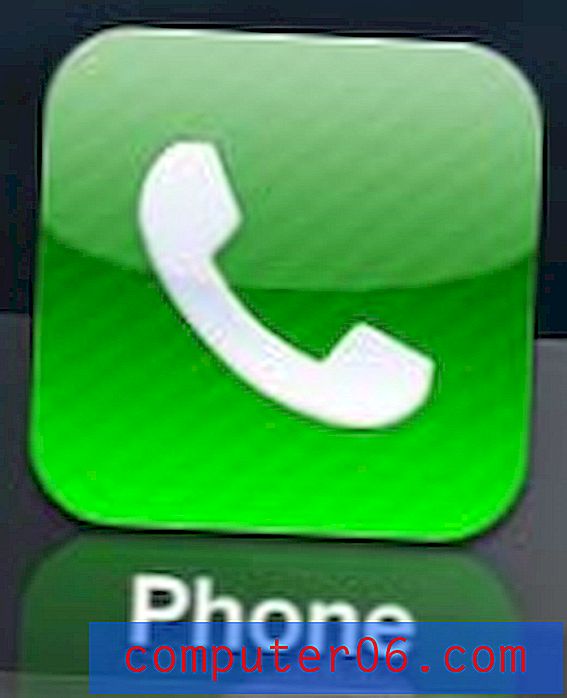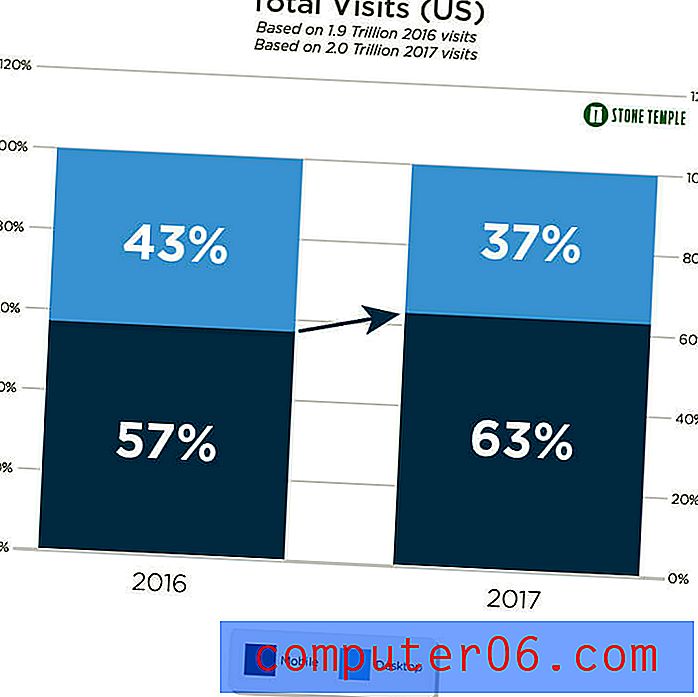Hücrede Metni Yana Nasıl Çevirebilirsiniz?
Excel 2013 elektronik tablosunun hücrelerine girdiğiniz metin genellikle soldan sağa yönlendirilir. Ancak, okumayı kolaylaştırmak için metninizi yanlara doğru görüntülemeniz gereken durumlar olabilir.
Excel 2013'te, verilerinizi yana çevirebileceğiniz çeşitli yollar sunan bir döndürme düğmesi vardır. Aşağıdaki kılavuzumuz, bu düğmenin nerede olduğunu gösterecek, böylece bazı hücrelerinizin biçimlendirmesini gerektiği gibi ayarlayabilirsiniz.
Excel 2013'te Metni Yana Döndürme
Bu makaledeki adımlar Excel 2013'te gerçekleştirildi, ancak metni Excel'in diğer sürümlerinde de yanlara döndürebilirsiniz. Excel 2010'da nasıl yapılacağını görmek için buraya tıklayın. Aşağıda seçtiğiniz seçeneklerin seçilen her hücreye uygulanacağını unutmayın.
Adım 1: Dosyanızı Excel 2013'te açın.
Adım 2: Yanını açmak istediğiniz metni içeren hücreyi / hücreleri tıklayın. Sayfanın sol tarafındaki satır numarasını veya sayfanın üst kısmındaki sütun harfini tıklayarak tüm satırları veya sütunları seçebilirsiniz.

Adım 3: Pencerenin üst kısmındaki Ana Sayfa sekmesini tıklayın.
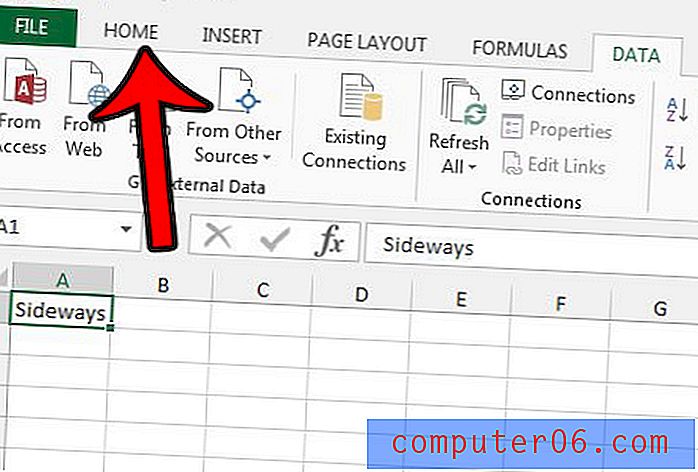
Adım 4: Şeridin Hizalama bölümündeki Yön düğmesini tıklayın, ardından metni döndürmek istediğiniz yöntemi seçin. Hücrelerin yüksekliğinin, hücrenin içeriği görünür olacak şekilde otomatik olarak ayarlanacağını unutmayın.
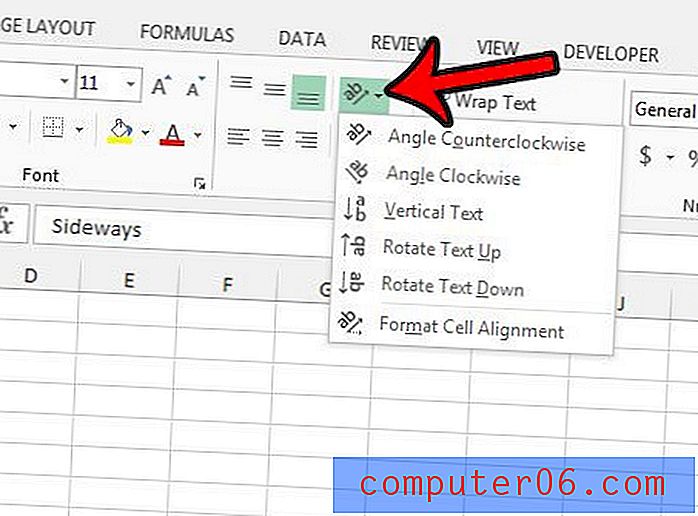
Hücre Hizalamasını Biçimlendir seçeneğini tıklatırsanız, hücre metninizin hizalamasını daha da özelleştirebileceğiniz Hücreleri Biçimlendir penceresini açarsınız .
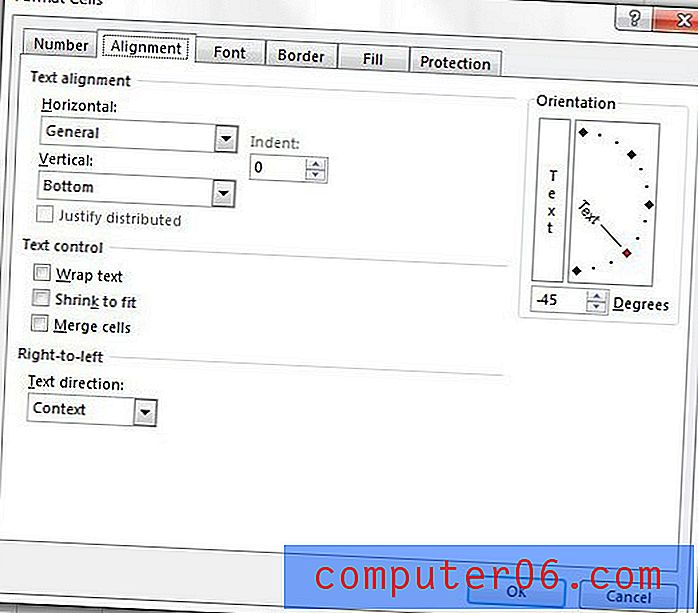
E-tablonuzu yazdırdığınızda Excel çok fazla kağıt harcıyor mu? Yazdırma alanı ayarlayarak yazdırılan e-tablonun boyutunu küçültebilirsiniz. Nasıl yapılacağını öğrenmek için buraya tıklayın.